Gradle je známý nástroj pro tvorbu softwaru, který se většinou používá pro vývoj v jazycích Java, C++ a Swift. Spojením všech nejlepších funkcí Ant a Maven přináší svým uživatelům ty nejlepší vývojářské postupy. Namísto použití jazyka XML pro skriptování Gradle používá Groovy, což je OO jazyk pro definování projektu.
Tento článek vám ukáže, jak nainstalovat Gradle pomocí několika jednoduchých kroků v systému Ubuntu 20.04.
Předběžné požadavky
- nejlépe systém Ubuntu 20.04
- Uživatel s právy sudo
Instalace OpenJDK
Chcete-li nainstalovat Gradle do vašeho počítačového systému, musíte mít na vašem počítači nainstalovanou Javu. Chcete-li tak učinit, otevřete na svém počítači okno terminálu pomocí Ctrl+Alt+T zkratka. Nebo můžete jednoduše přejít na Aplikace vašeho systému. Poté zadejte Terminál klíčového slova ve vyhledávacím poli vašich Aplikací okno.
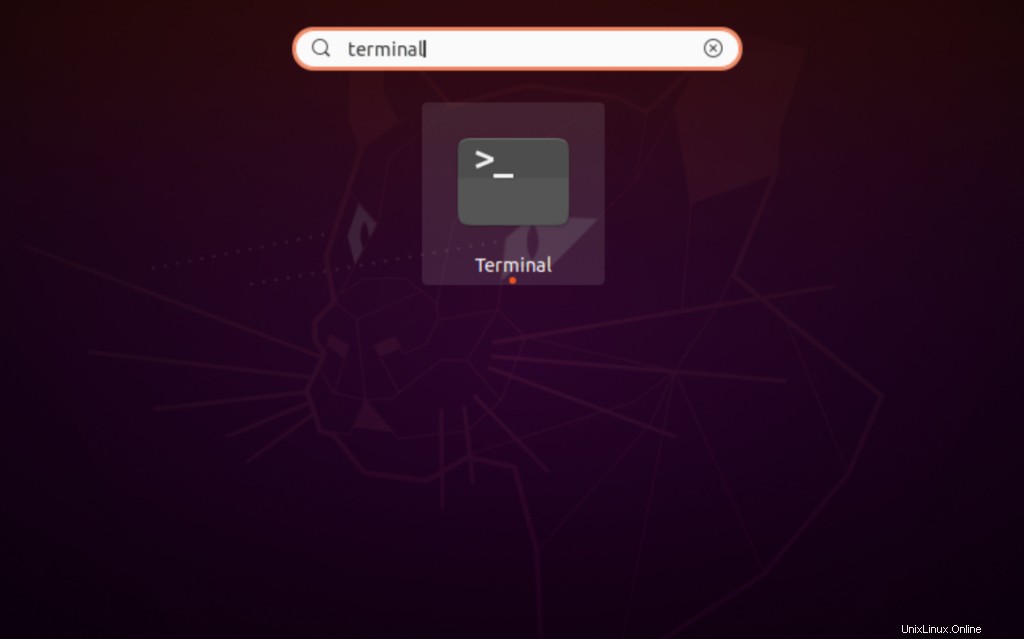
Jakmile otevřete okno terminálu, zadejte tyto příkazy pro instalaci OpenJDK.
$ sudo apt update

Aktualizace začnou takto:
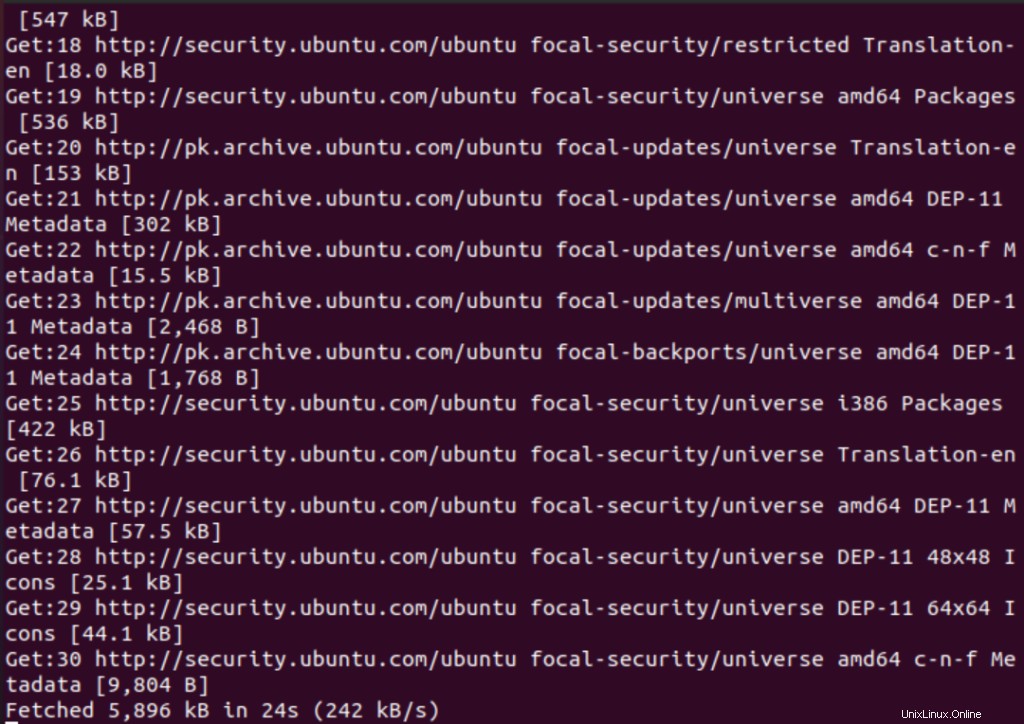
Jakmile je balíček apt aktualizován, zadejte následující příkaz pro instalaci OpenJDK.
$ sudo apt install openjdk-11-jdk

Systém vás vyzve, zadejte Y pokračovat v procesu instalace.
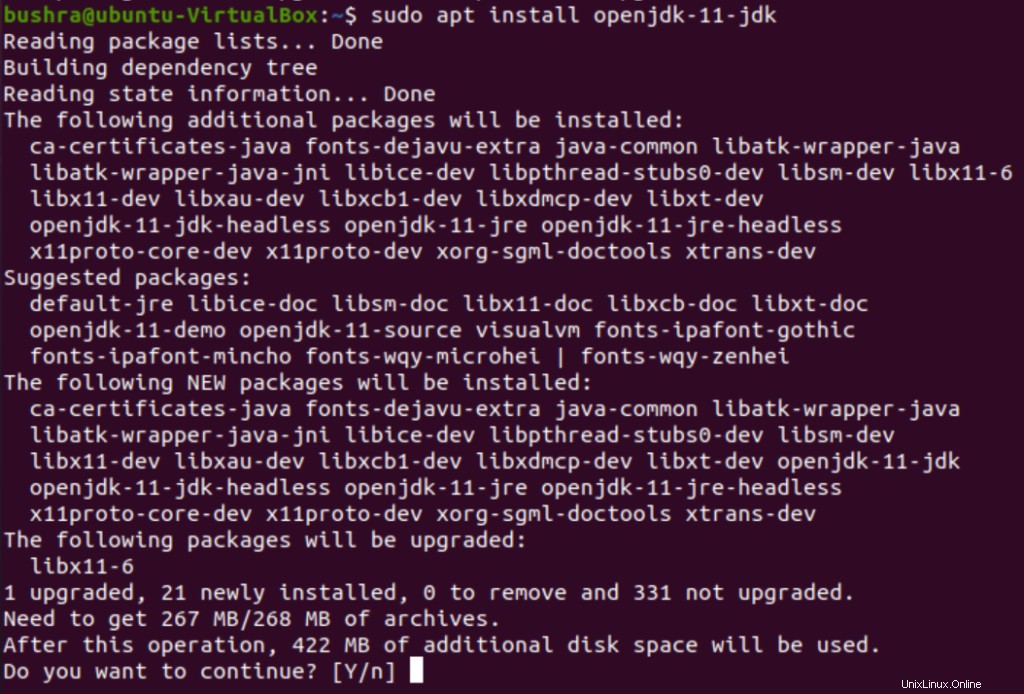
Dalším krokem je potvrzení instalace Javy. Chcete-li tak učinit, zkontrolujte nainstalovanou verzi Java.
$ java -version

Ve výstupu uvidíte verzi Java.

Stáhněte si Gradle v Ubuntu 20.04
Chcete-li vědět o dostupných verzích, jednoduše navštivte stránku vydání Gradle. K dnešnímu dni je nejnovější verze Gradle 6.8.2. To se může v době stahování lišit.
$ VERSION=6.8.2

Dále si stáhneme soubor Gradle zip (pouze binární) v /tmp adresář. Použijeme následující příkaz wget:
$ wget https://services.gradle.org/distributions/gradle-${VERSION}-bin.zip -P /tmp

Poté začne stahování. Uvidíte výstup právě tento:
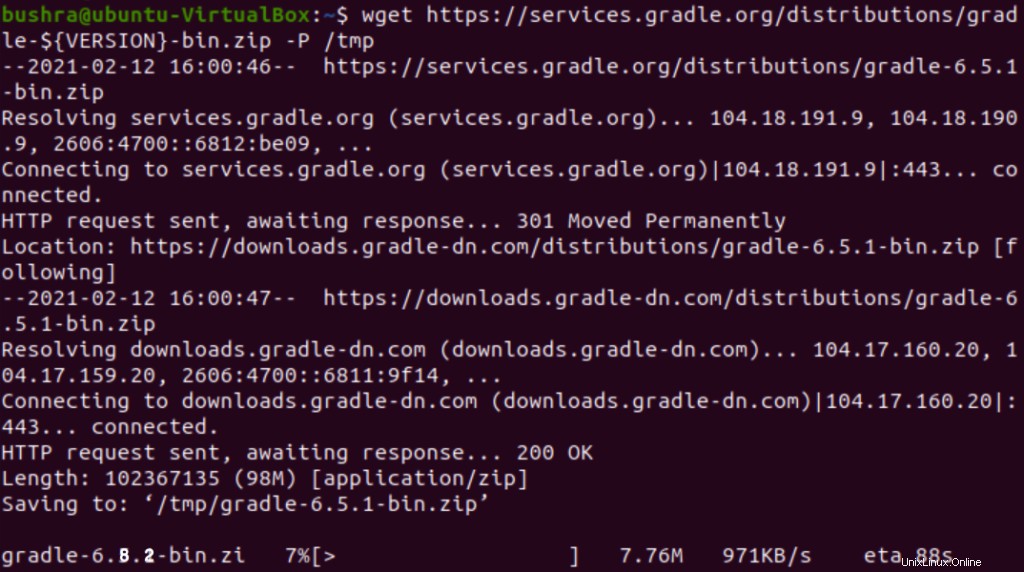
Jakmile je stahování Gradle dokončeno, uživatelé musí soubor rozbalit. Tento nově vytvořený rozbalený soubor bude přidán do /opt/gradle adresář:
$ sudo unzip -d /opt/gradle /tmp/gradle-${VERSION}-bin.zip

Tímto způsobem bude proces stahování Gradle dokončen.
Nastavení proměnných prostředí pro nové nastavení Gradle
Pojďme nastavit proměnné prostředí pro nově nainstalované nastavení Gradle přidáním adresáře Gradle bin do proměnných prostředí PATH. Vytvoříme nový soubor a pojmenujeme ho gradle.sh a umístěte jej do /etc/profile.d/ adresář. Chcete-li tak učinit, otevřete soubor v nano editoru pomocí:
$ sudo nano /etc/profile.d/gradle.sh

Jakmile se otevře okno editoru, musíte do /etc/profile.d/gradle.sh zadat následující soubor.
export GRADLE_HOME=/opt/gradle/latest
export PATH=${GRADLE_HOME}/bin:${PATH}
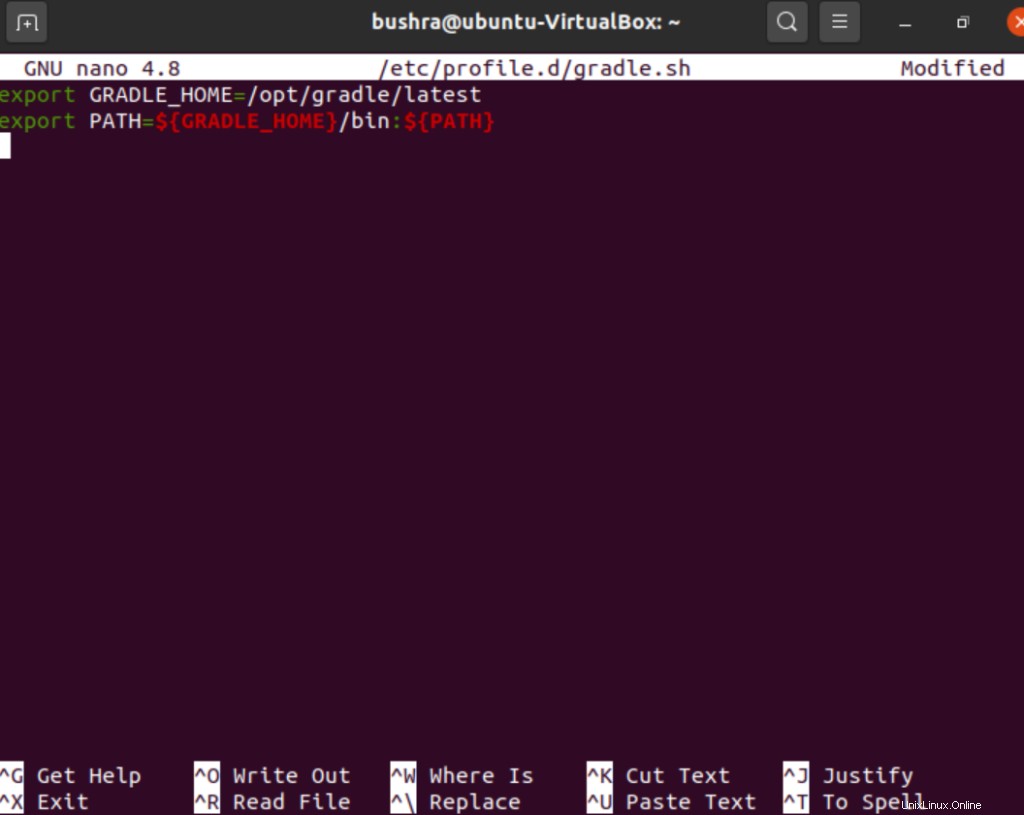
Použijte Ctrl+O zkratka pro provedení změn v souboru.
Udělejme skript spustitelný pomocí:
$ sudo chmod +x /etc/profile.d/gradle.sh

K načtení proměnných prostředí v relaci shellu použijte:
$ source etc/profile.d/gradle.sh

Ověření instalace
Jakmile nainstalujete Gradle do svého systému, ověřte tuto instalaci kontrolou verze Gradle. Připojte následující okno terminálu pro potvrzení procesu instalace.
$ gradle -v

Váš výstup bude vypadat takto:
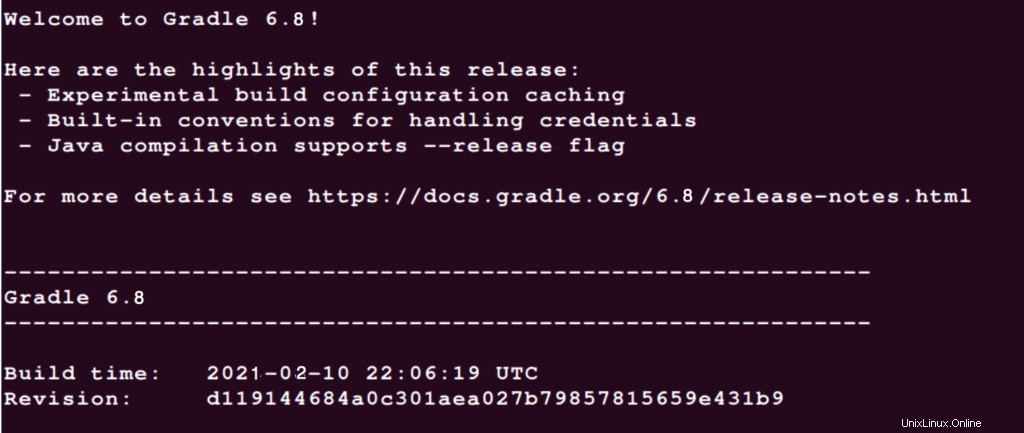
Toto znamená konec instalace Gradle do vašeho systému.
Závěr
V tomto tutoriálu jsme podrobně zabalili způsob instalace Gradle na systém Ubuntu 20.04. Chcete-li nainstalovat Gradle, uživatelé potřebují mít nainstalované OpenJDK ve svých systémech a poté musí nastavit proměnné prostředí, aby mohli tento nástroj používat. Chcete-li se o Gradle dozvědět více, navštivte jejich oficiální dokumentaci.